जब हम एक ब्रांड लोगो बनाते हैं वेक्टर संस्करण रखना अच्छा है डिज़ाइन। आम तौर पर, लोगो को विभिन्न प्रारूपों और स्थानों में लागू करना पड़ता है, और यह एक लिफाफे पर मुहर लगाने के लिए समान नहीं है। यदि हमारे पास केवल बिटमैप में लोगो है, तो हम जोखिम उठाते हैं कि बड़े आकारों में इसका उपयोग करते समय, पिक्सेल दिखाई देंगे। यदि यह आपका मामला है, तो आपको पोस्ट पढ़ते रहना होगा क्योंकि मैं आपको बताने जा रहा हूं आप एडोब इलस्ट्रेटर में एक लोगो को कैसे वेक्टर कर सकते हैं.
हम दो उदाहरण देखने जा रहे हैं, हम Adobe Photoshop में डिज़ाइन किए गए लोगो का वेक्टर संस्करण बनाएंगे और कागज पर तैयार लोगो का डिजिटल संस्करण।
ड्राइंग से इलस्ट्रेटर में एक लोगो को कैसे वेक्टर किया जाए
एक नया आर्टबोर्ड और इलस्ट्रेटर बनाएं
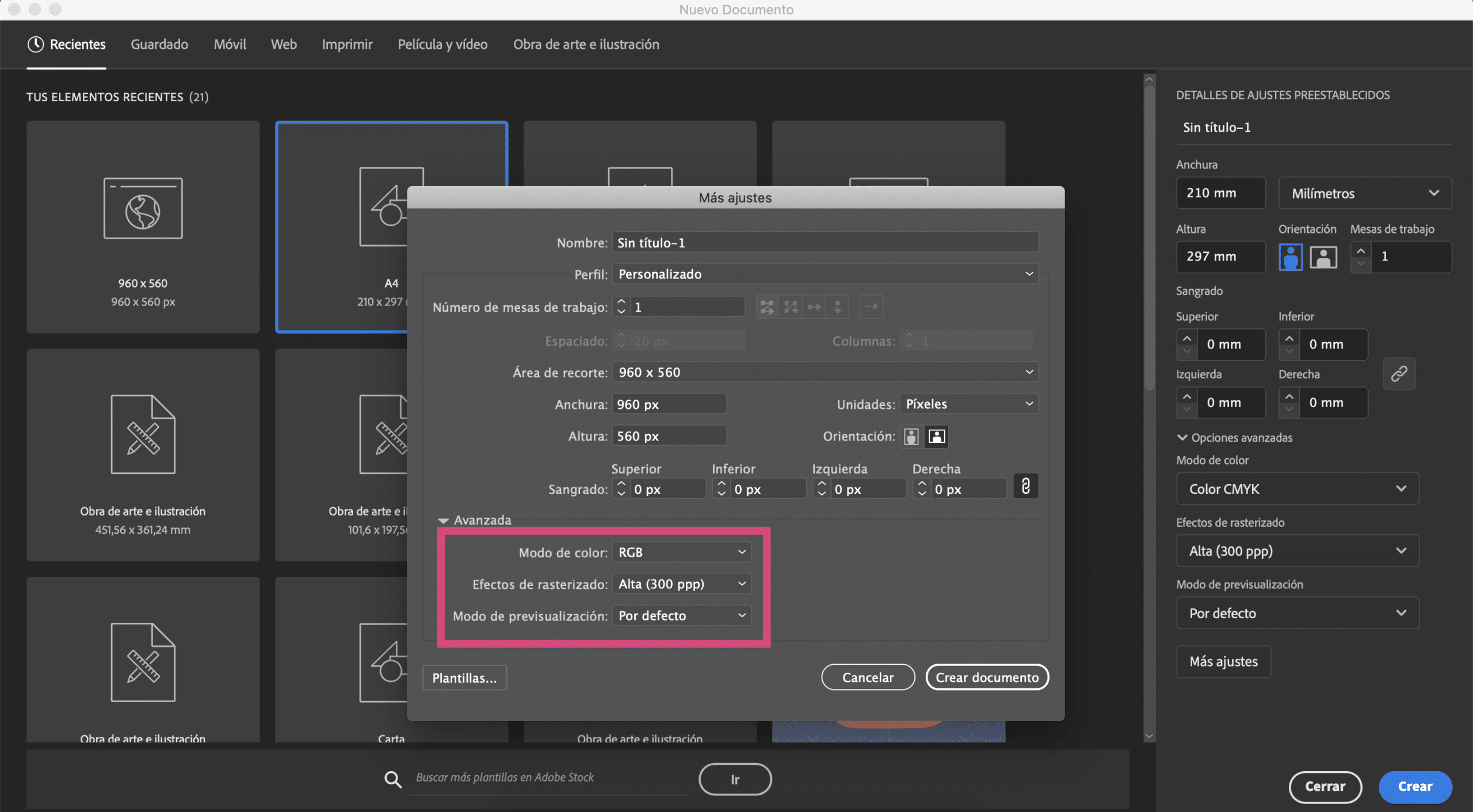
मैंने एक कागज़ पर एक प्रतीक खींचा है और उसकी तस्वीर ली है। हम जा रहे हैं एक आर्टबोर्ड बनाएं इलस्ट्रेटर में, मैंने दिया है A4 आकार और मैंने बदल दिया है आरजीबी को रंग मोड.
इलस्ट्रेटर में एक छवि अनुरेखण बनाओ
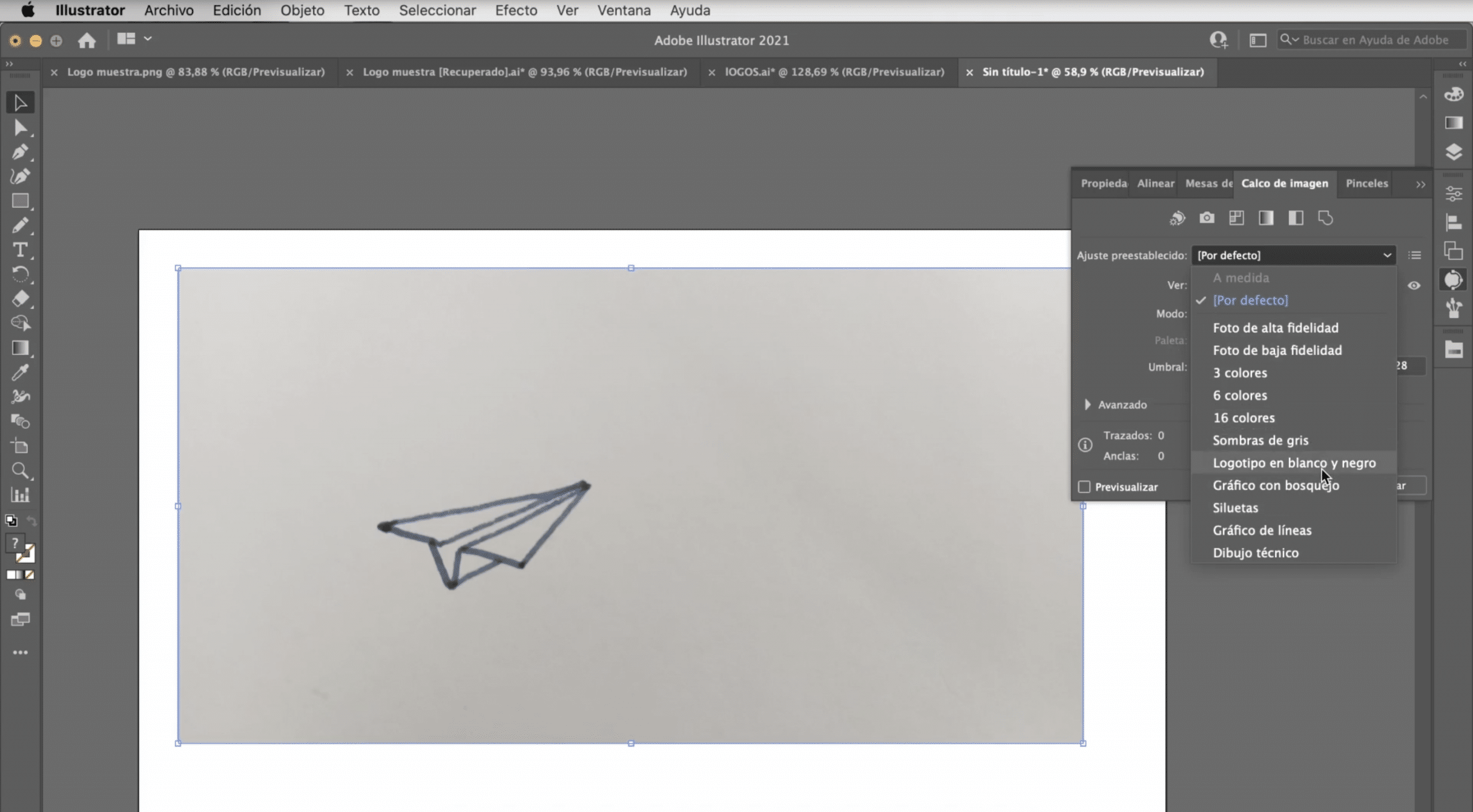
आर्टबोर्ड पर फोटोग्राफ चिपकाएँ, इसे चुनें और "छवि अनुरेखण" बनाएं। यह उपकरण आमतौर पर दिखाई नहीं देता है, लेकिन आप इसे विंडो> इमेज ट्रेसिंग में पा सकते हैं। जैसा कि आप देख सकते हैं, यह आपको कई विकल्प देता है। ऐसा कोई नहीं है जो हमेशा काम करता है, इसलिए आपको प्रयास करना होगा। लोगो के मामले में, वे आमतौर पर बहुत अच्छी तरह से काम करते हैं: काले और सफेद लोगो, सिल्हूट या ग्रे की छाया। इस मामले में, हम काले और सफेद लोगो के साथ चिपके रहेंगे।
अपने लोगो को संपादन योग्य कैसे बनाये

एक बार जब आप ट्रेसिंग कर लेते हैं, तो आपके पास लोगो का एक वेक्टर संस्करण होगा। इसे संपादित करने के लिए, हमें ऑब्जेक्ट टैब> विस्तार पर जाने की आवश्यकता है और के साथ सीधे चुनने वाला टूल हम प्रत्येक स्ट्रोक को छूने, मोटाई को बदलने, रंगों को बदलने, भागों को खत्म करने और किसी भी पहलू को ठीक करने में सक्षम होंगे जो हमें लोगो को नहीं मनाते हैं।
ब्रांड नाम जोड़ें
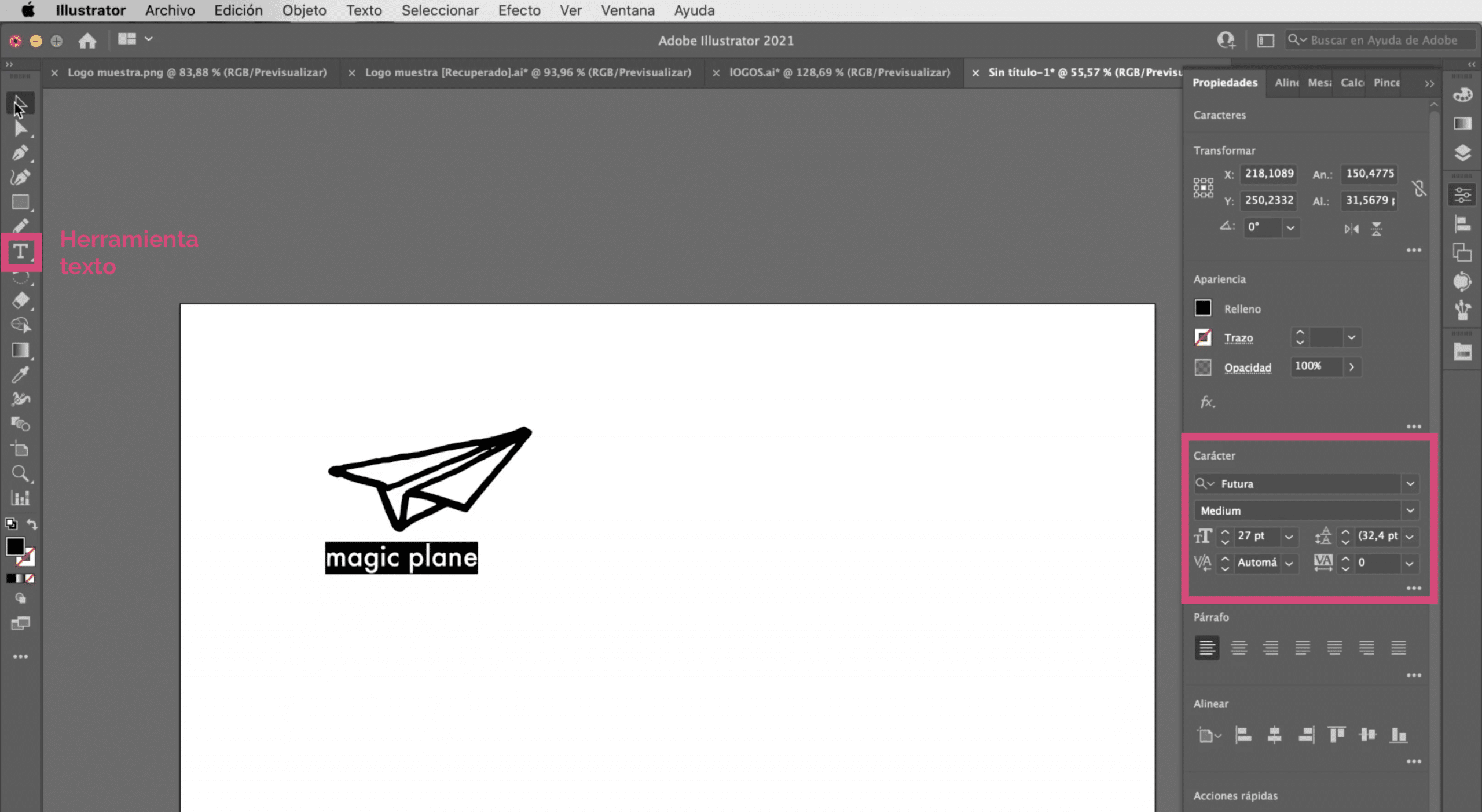
हम जा रहे हैं लोगो के नीचे ब्रांड नाम जोड़ें। मैंने चुना है फुतुरा टाइपोग्राफी और मैंने उसे ए 27 बिंदु आकार। याद रखें कि लोगो के सभी तत्व पूरी तरह से संरेखित हैं। यदि आपके पास संरेखित उपकरण नहीं है, तो आप इसे विंडो टैब में पा सकते हैं।
एक अन्य विकल्प: पेन टूल का उपयोग करें
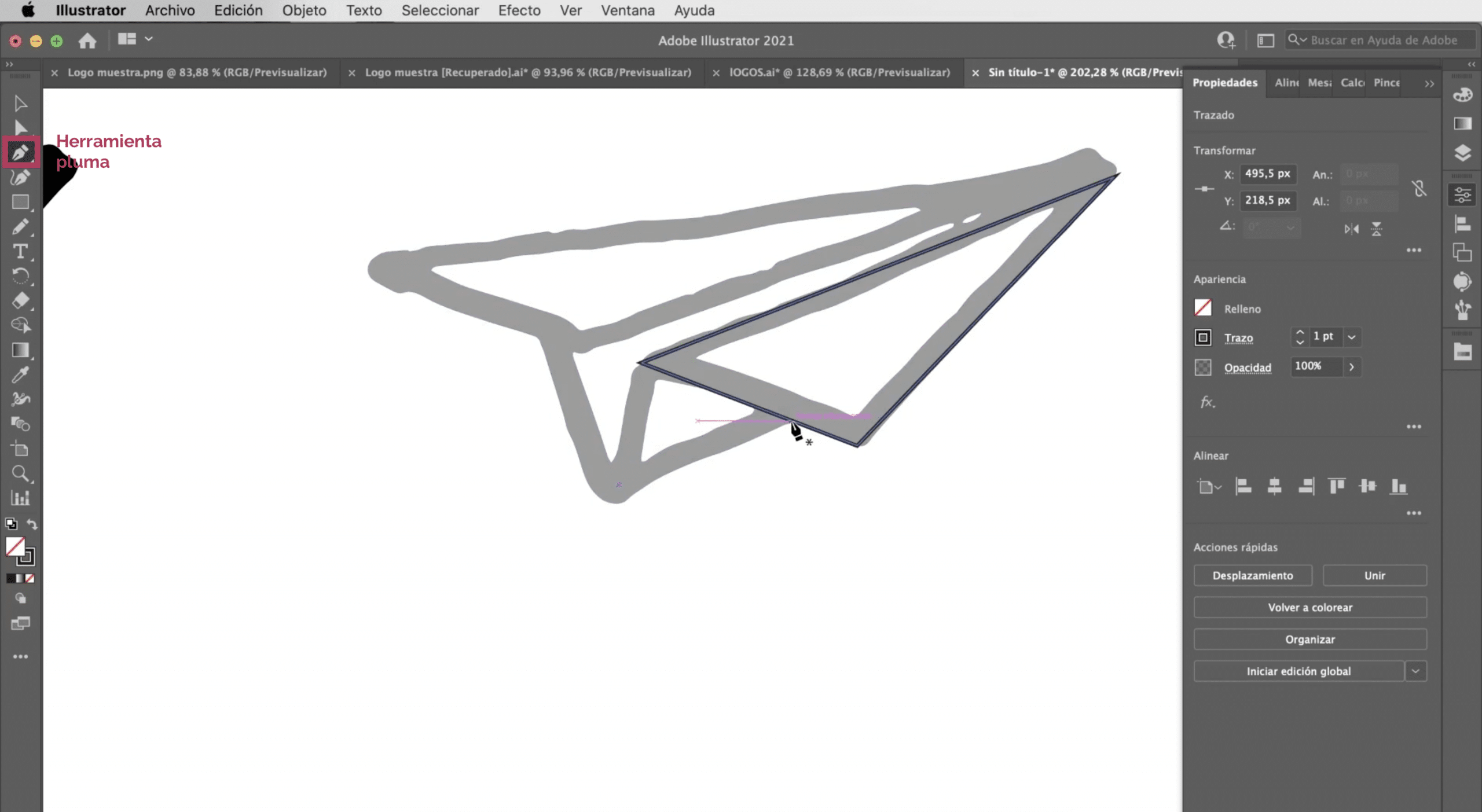
जैसा कि आप देख सकते हैं, हालांकि हम पहले से ही एक डिजिटल संस्करण का सामना कर रहे हैं, यह ध्यान दिया जाना जारी है कि यह एक फ्रीहैंड ड्राइंग है। यह बुरा नहीं है, वास्तव में यह स्टाइल के बाद की मांग हो सकती है। लेकिन अगर आप उन प्रकार की लाइनों को नहीं रखना चाहते हैं, आप हमेशा हाथ से ट्रेस कर सकते हैं. छवि अनुरेखण का उपयोग करें हमने क्या किया है आधार के रूप में, यह एक बहुत ही हल्के रंग और के साथ दे कलम उपकरण ऊपर के स्ट्रोक को पुन: पेश करना।
फ़ोटोशॉप में डिज़ाइन किए गए लोगो को वेक्टर कैसे करें
इस अन्य उदाहरण में हमारे पास एक लोगो है जिसे मैंने फ़ोटोशॉप में डिज़ाइन किया है। एडोब फोटोशॉप के साथ लोगो डिजाइन करने के लिए नकारात्मक पक्ष यह है कि यह सरल ग्राफिक्स सॉफ्टवेयर है, यह decir, आप पिक्सेल के साथ काम करते हैं। बिटमैप में लोगो डिज़ाइन करते समय, जब हम इसे बड़े सतहों पर लागू करते हैं, तो यह हमें रिज़ॉल्यूशन समस्याएँ दे सकता है।
नया आर्टबोर्ड बनाएं
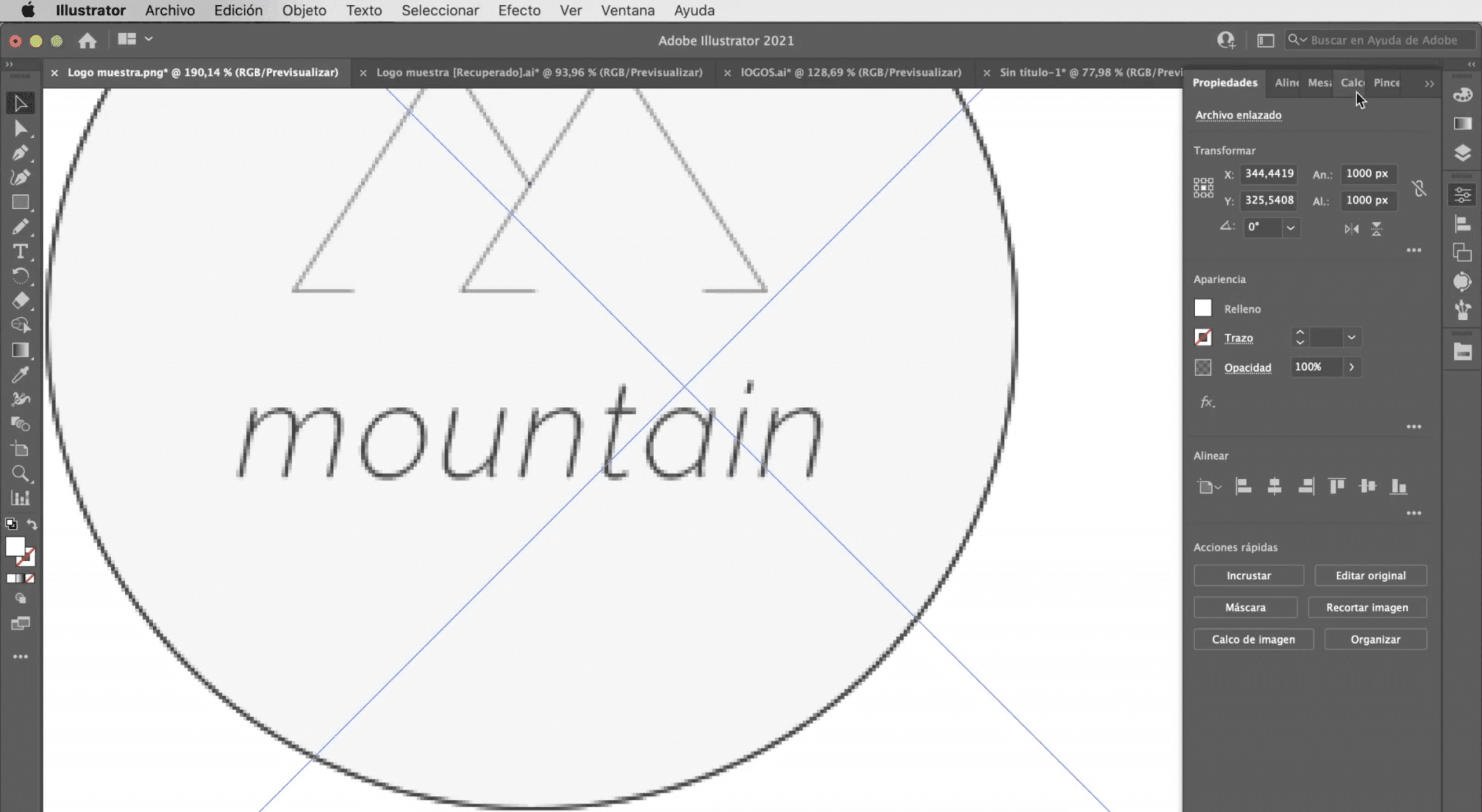
हम जा रहे हैं एक आर्टबोर्ड बनाएं पिछले एक (ए 4 आकार, आरजीबी रंग मोड) के समान विशेषताओं के साथ और हम करेंगे इलस्ट्रेटर में लोगो खोलें।
इलस्ट्रेटर में इमेज ट्रेसिंग करें

प्रक्रिया वही होगी। हम लोगो का चयन करेंगे और हम एक छवि अनुरेखण करेंगे। इस मामले में सबसे अच्छा काम करने वाला विकल्प है "सिल्हूट्स", यद्यपि आप देख सकते हैं, लोगो का कुछ विवरण, जैसे कि रंग, खो जाएगा और टाइपोग्राफी क्षतिग्रस्त हो जाएगी।
इलस्ट्रेटर में लोगो दोषों को संशोधित करें
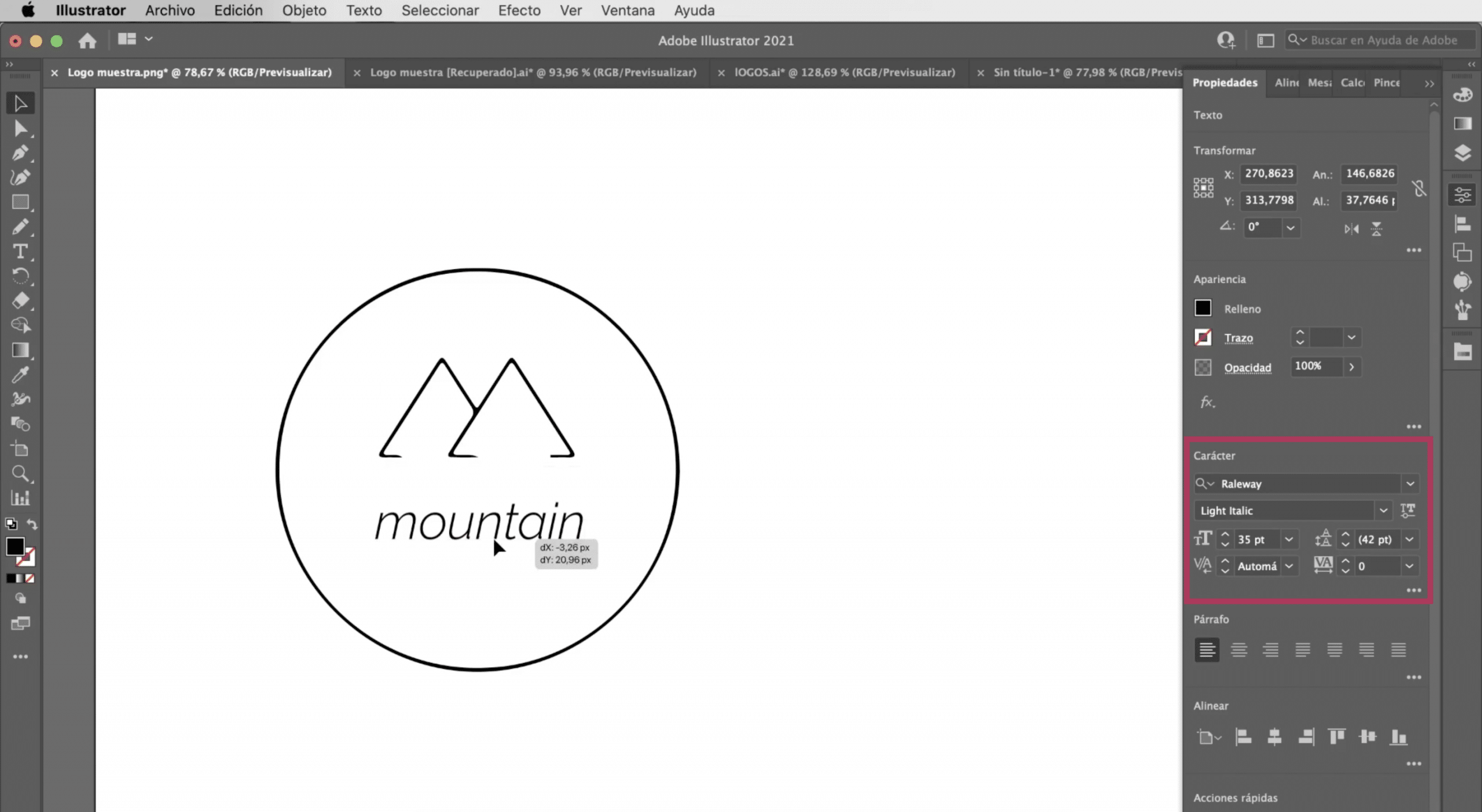
चलो चलते हैं ऑब्जेक्ट टैब और विस्तार पर क्लिक करें। प्रत्यक्ष चयन उपकरण के साथ, हम जा रहे हैं ब्रांड नाम निकालें और हम इलस्ट्रेटर के साथ पाठ जोड़ने जा रहे हैं, हमने चुना है रालवे लाइट इटैलिक टाइपफेस और हम आपको एक देने जा रहे हैं 35 बिंदु आकार। लोगो के सभी तत्वों को अच्छी तरह से संरेखित करें और आप इसे तैयार करेंगे।
एक अन्य विकल्प: आकार उपकरण और कलम उपकरण का उपयोग करें

जैसा कि हमने पहले लोगो के साथ किया था, हम प्रोग्राम के टूल के साथ एक नया संस्करण बना सकते हैं। सर्कल के लिए पहाड़ों और दीर्घवृत्त उपकरण का पता लगाने के लिए पेन टूल का उपयोग करें।
यदि आप इस ट्यूटोरियल को पसंद करते हैं कि एडोब इलस्ट्रेटर में लोगो को कैसे वेक्टर किया जाए और आप अधिक जानकारी प्राप्त करना चाहते हैं पर कैसे कार्यक्रम में छवियों को वेक्टर करने के लिए उस पोस्ट को याद न करें जिसे मैंने आपको लिंक किया है।